В това насочване ще ти покажа как да структурираш своите уеб формуляри с елемента fieldset. Fieldsets предлагат лесен начин за групиране на входните елементи и улесняват визуалното възприятие на потребителския интерфейс. Освен това обяснявам как можеш да използваш свойствата на Fieldset, за да контролираш и стилизираш секции на формуляра.
Най-важни изводи
- Елементът fieldset се използва за групиране на входни елементи в рамките на един формуляр.
- Всяко Fieldset може да има легенда, която дава кратко описание на съдържанието.
- Със свойството disabled можеш да деактивираш всички входни елементи в рамките на един Fieldset.
- Визуалната организация на формулярите с Fieldsets подобрява потребителския интерфейс и изживяването на потребителя.
Стъпка по стъпка насочване
За да внедрите прост Fieldset, започнете със създаването на HTML документ и добавете елемента fieldset. В него можеш да поставиш входни елементи.
За да демонстрираме това, ето един прост пример:
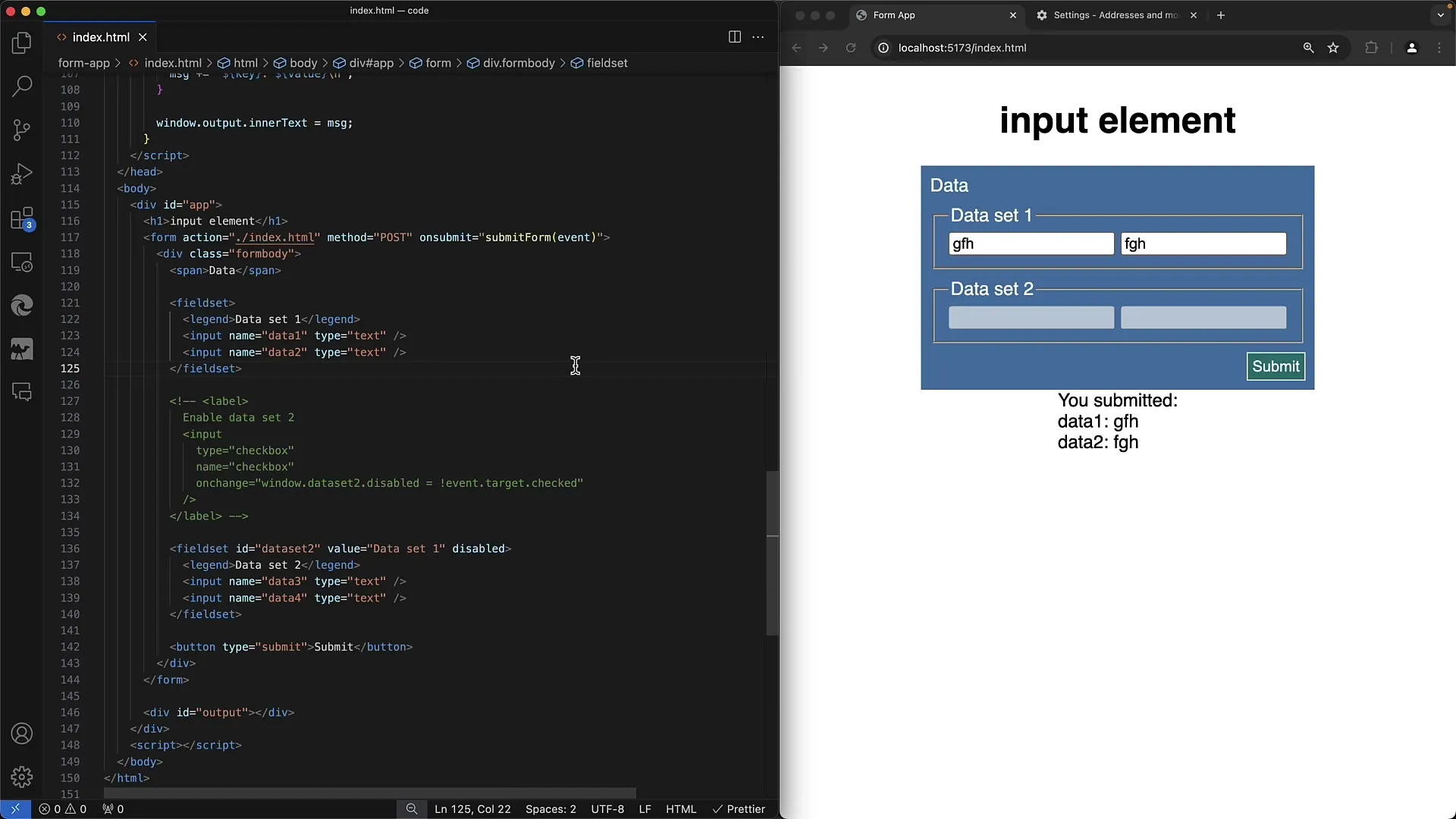
Тук виждаш основната структура на Fieldset. Тагът legend дава ясно представяне на потребителя за какво трябва да въведе в този раздел на формуляра.
Тук можеш да наредиш входните елементи като input, select или textarea в рамките на Fieldset. Внимавай да ги групираш логически, за да подобриш управлението на потребителите.
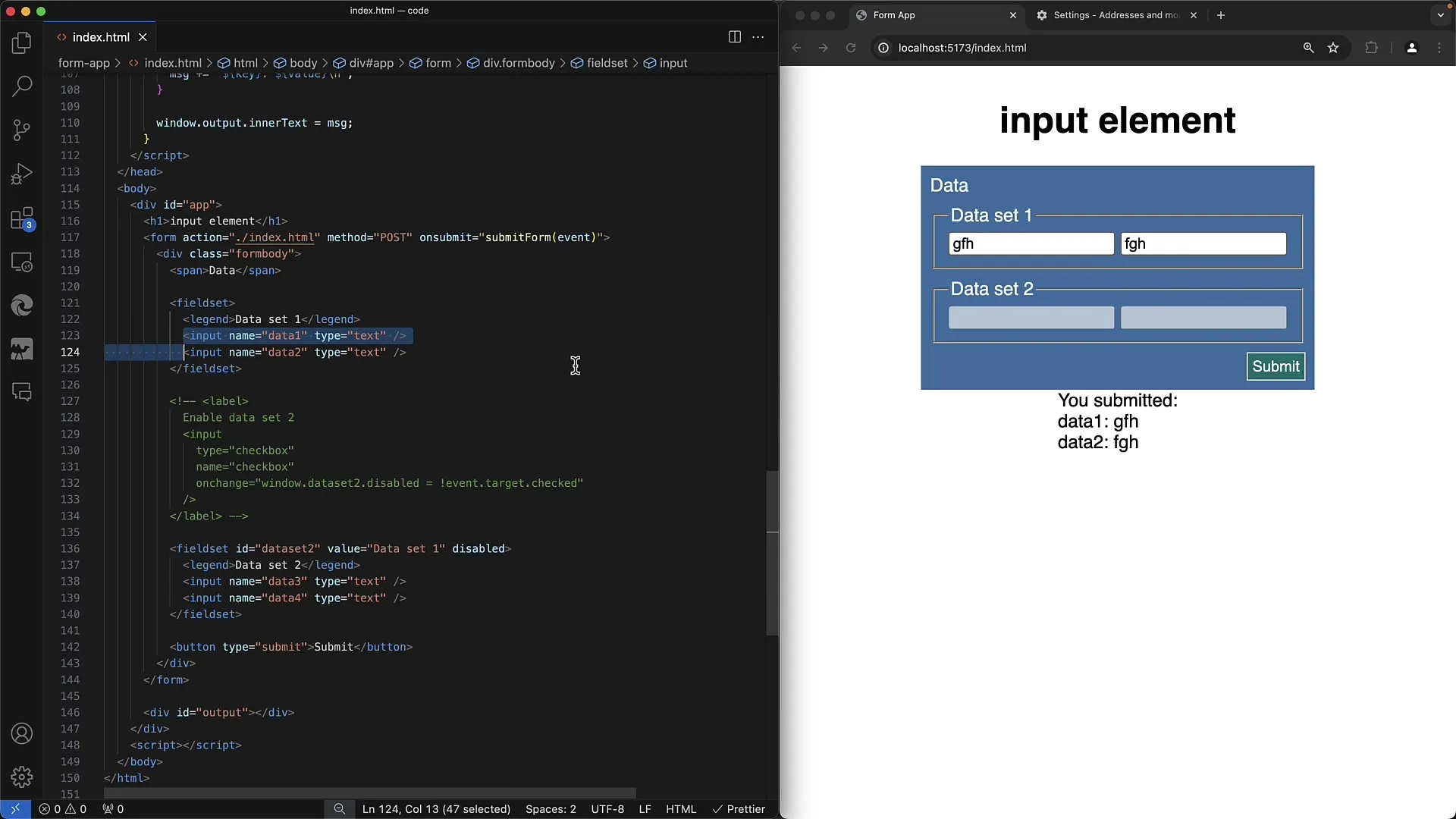
Едно от предимствата на Fieldsets е визуалното групиране. Можеш да разделиш множество входни полета на секции, което улеснява прегледността на твоите формуляри. Например можеш да представиш информация за потребителя и информация за плащане в отделни Fieldsets.
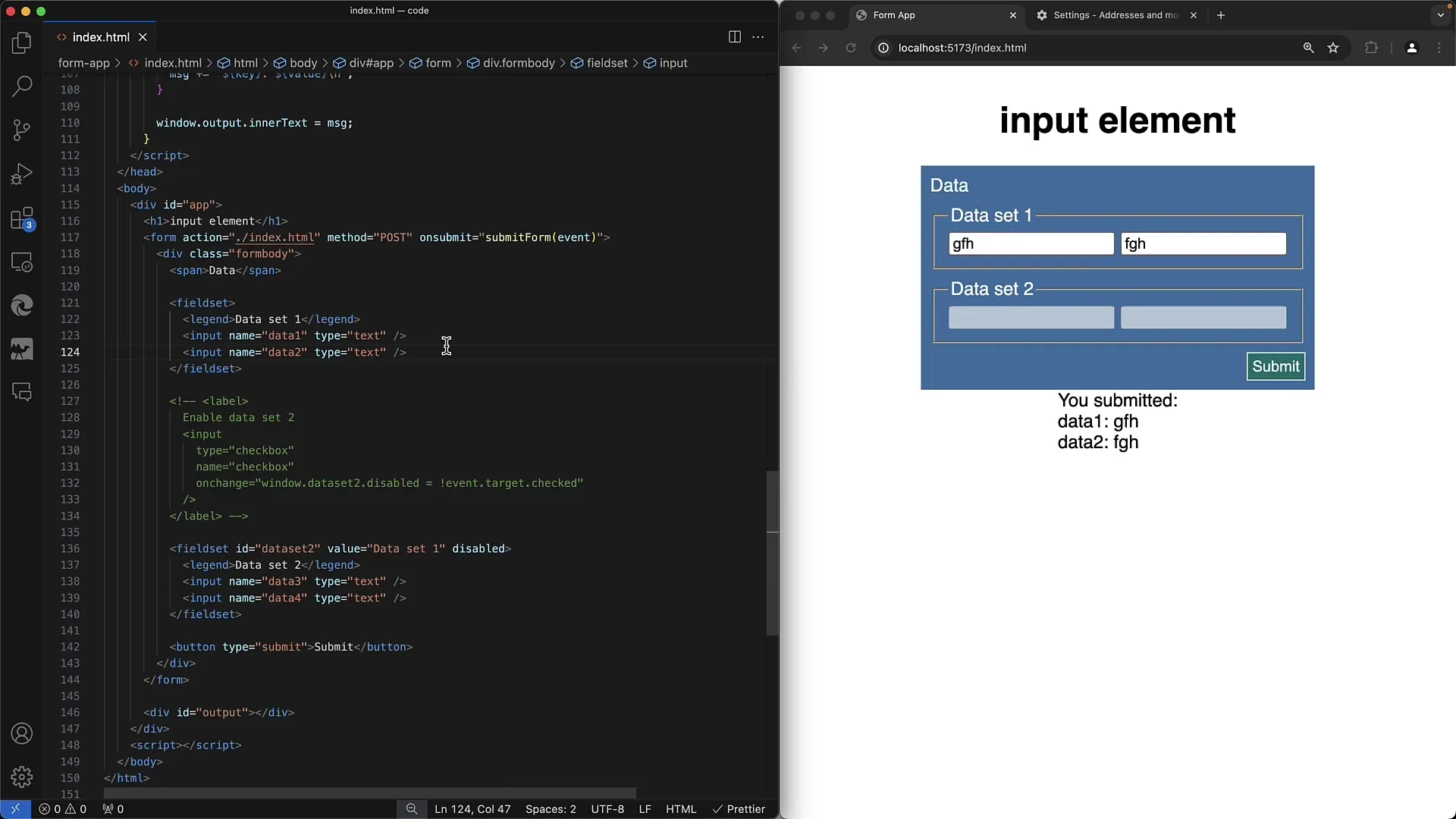
Ако искаш да деактивираш Fieldset, можеш да използваш атрибута disabled. Когато е зададен, всички входни елементи включени в него също се деактивират.
Ето един пример как може да го постигнеш, като добавиш атрибута към Fieldset.

Можеш да промениш състоянието така, че управлението на входът позволява или забранява достъпа до тези входни елементи. Примерът показва как по подразбиране деактивираш входните полета и как с помощта на отметка можеш да контролираш активирането им.
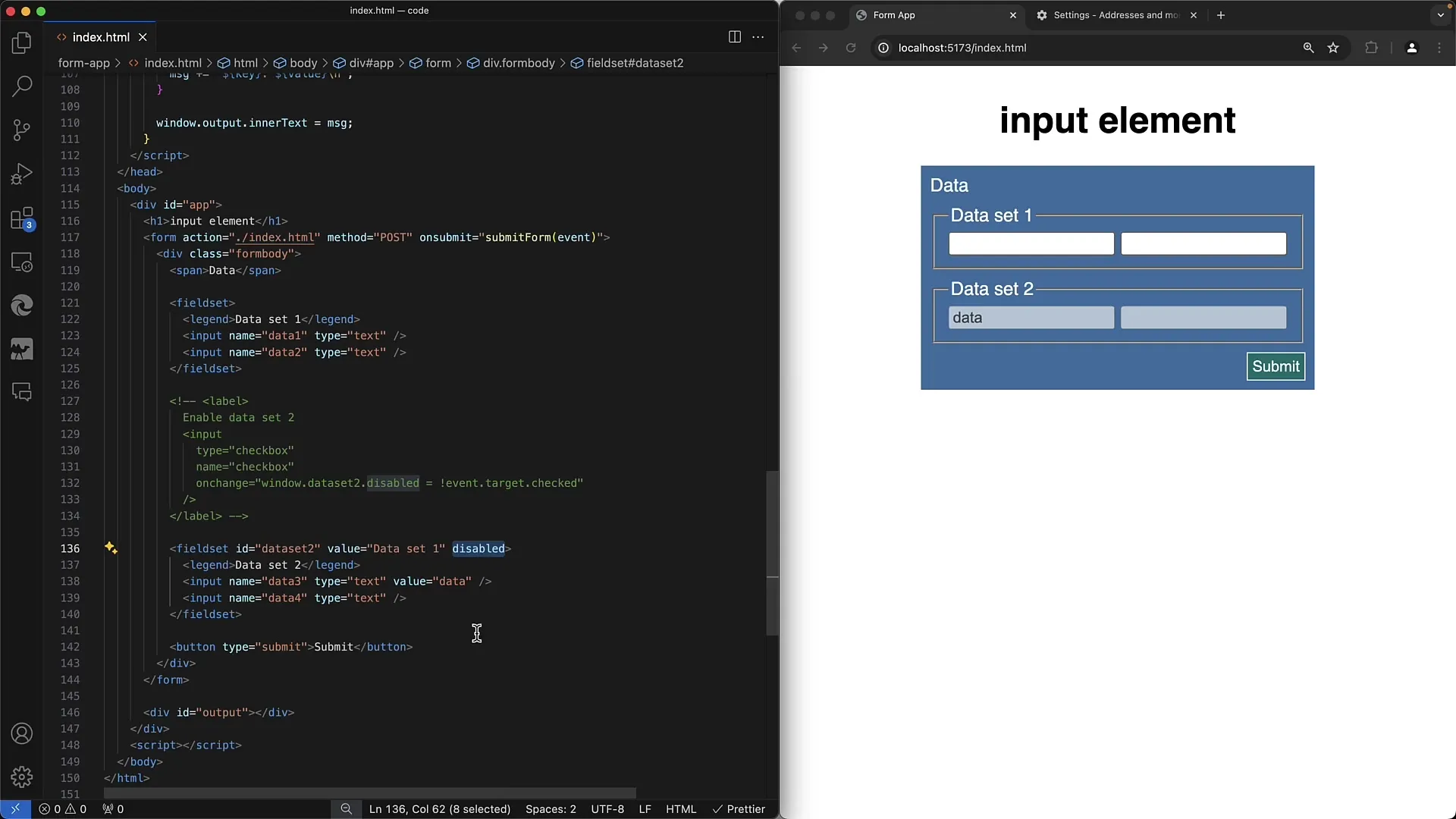
За да промениш Fieldset директно, можеш да използваш JavaScript, за да промениш атрибута disabled динамично. В този пример ти представям прост script, който активира или деактивира входните полета в зависимост дали отметка е поставена или не.
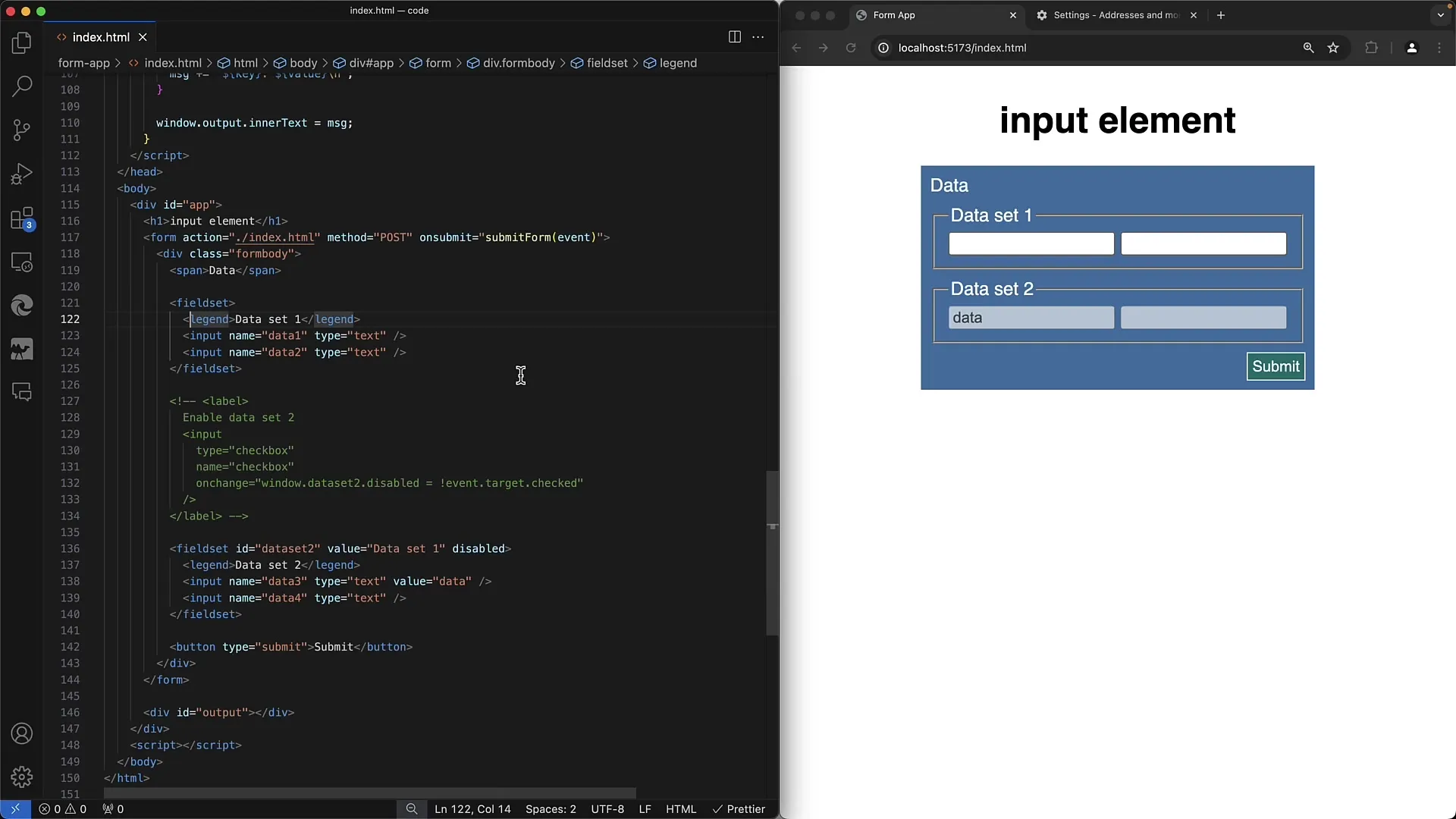
Полезно е да поставиш някои входни полета извън Fieldset, докато все пак се увериш, че те принадлежат към същата логическа група. Можеш да използваш атрибута form, за да кажеш на елементите с кое формуляр са свързани.
Още едно предимство е, че можеш да контролираш цялото състояние на Fieldset, без да е необходимо да променяш отделните входни елементи. Затова, когато изграждаш работа с форми, внимавай да запазиш процеса си възможно най-приятен за потребителите.
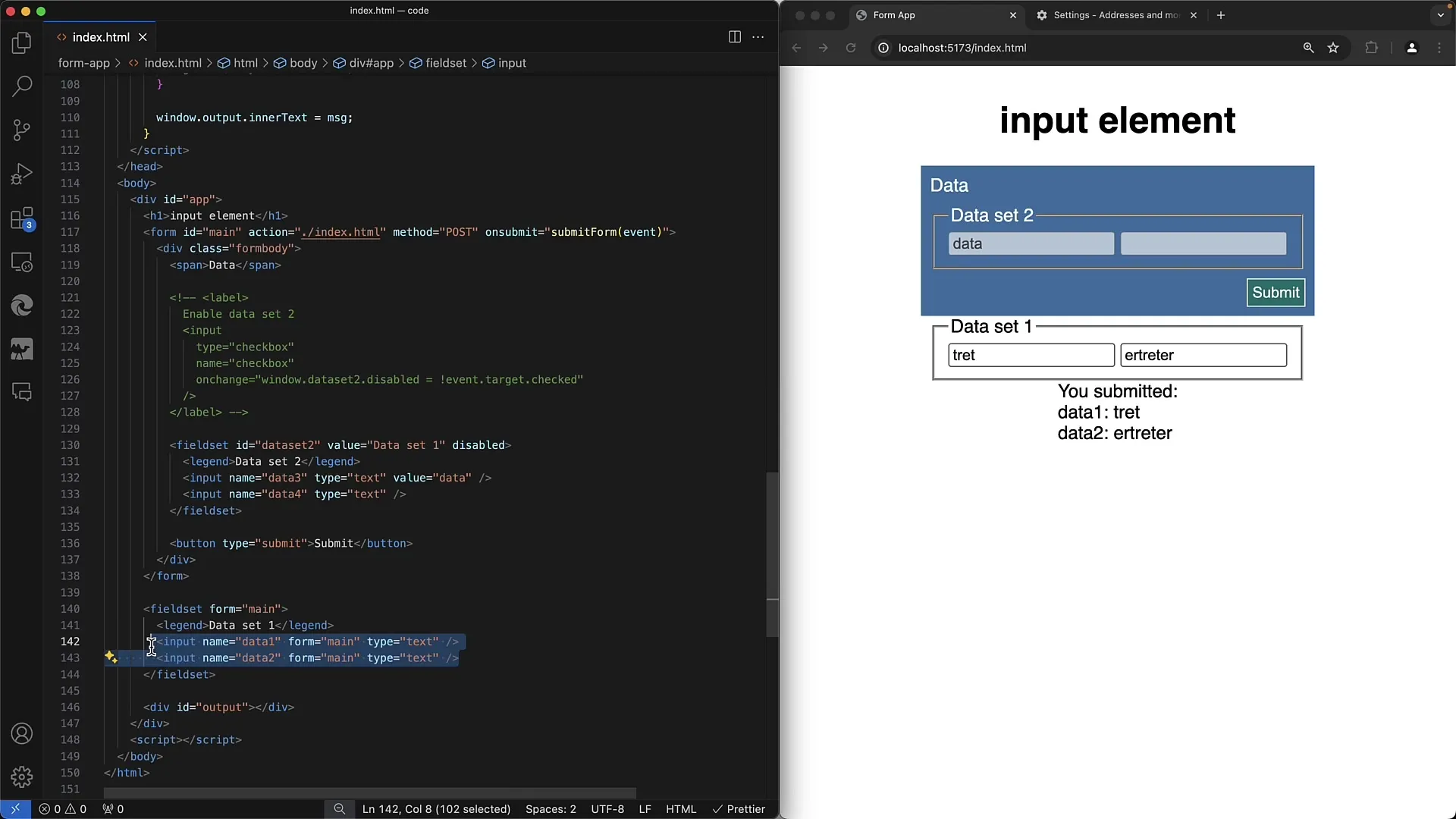
Накрая, можеш да добавиш CSS класове на твоето Fieldset, за да хармонизираш стилизацията или да постигнеш специфични дизайни, които ще направят формуляра ти по-привлекателен.
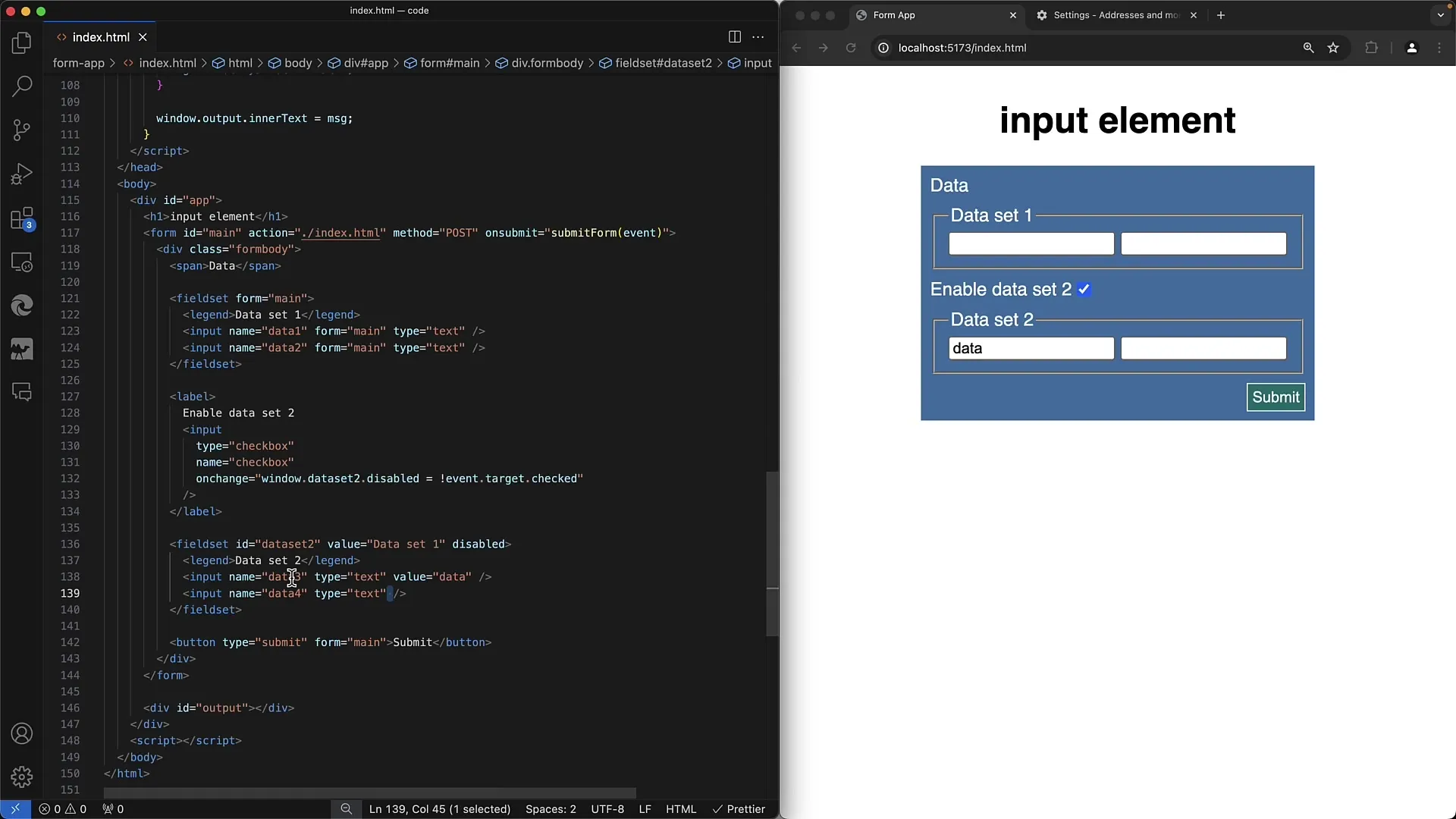
Резюме
Елементът fieldset е съществен HTML елемент за структуриране на уеб формуляри. Той не само позволява групирането на входни елементи, но също така предлага потребителски приятен начин за контрол на оформлението и интерактивността. С техниките, представени тук, можеш да създадеш по-сложни формуляри, които са удобни и достъпни за потребителите.
Често задавани въпроси
Какво е fieldset?Fieldset е HTML елемент, който групира и визуално разделя входни елементи в рамките на формуляр.
Мога ли да използвам атрибута disabled за Fieldset?Да, като зададеш disabled атрибута на Fieldset, всички входни елементи включени в него ще бъдат деактивирани.
Как мога да стилизирам визуално Fieldset?Можеш да използваш CSS, за да стилизираш Fieldsets и да промениш изгледа на рамката и легендата.
Могат ли елементите извън Fieldset да принадлежат към формуляр?Да, можеш да използваш атрибута form, за да свържеш елемента с конкретен формуляр, дори ако той е извън Fieldset.
Мога ли да използвам JavaScript, за да управлявам функционалността на Fieldsets?Да, можеш да използваш JavaScript, за да промениш свойствата на Fieldset динамично и да активираш или деактивираш входни елементи.


